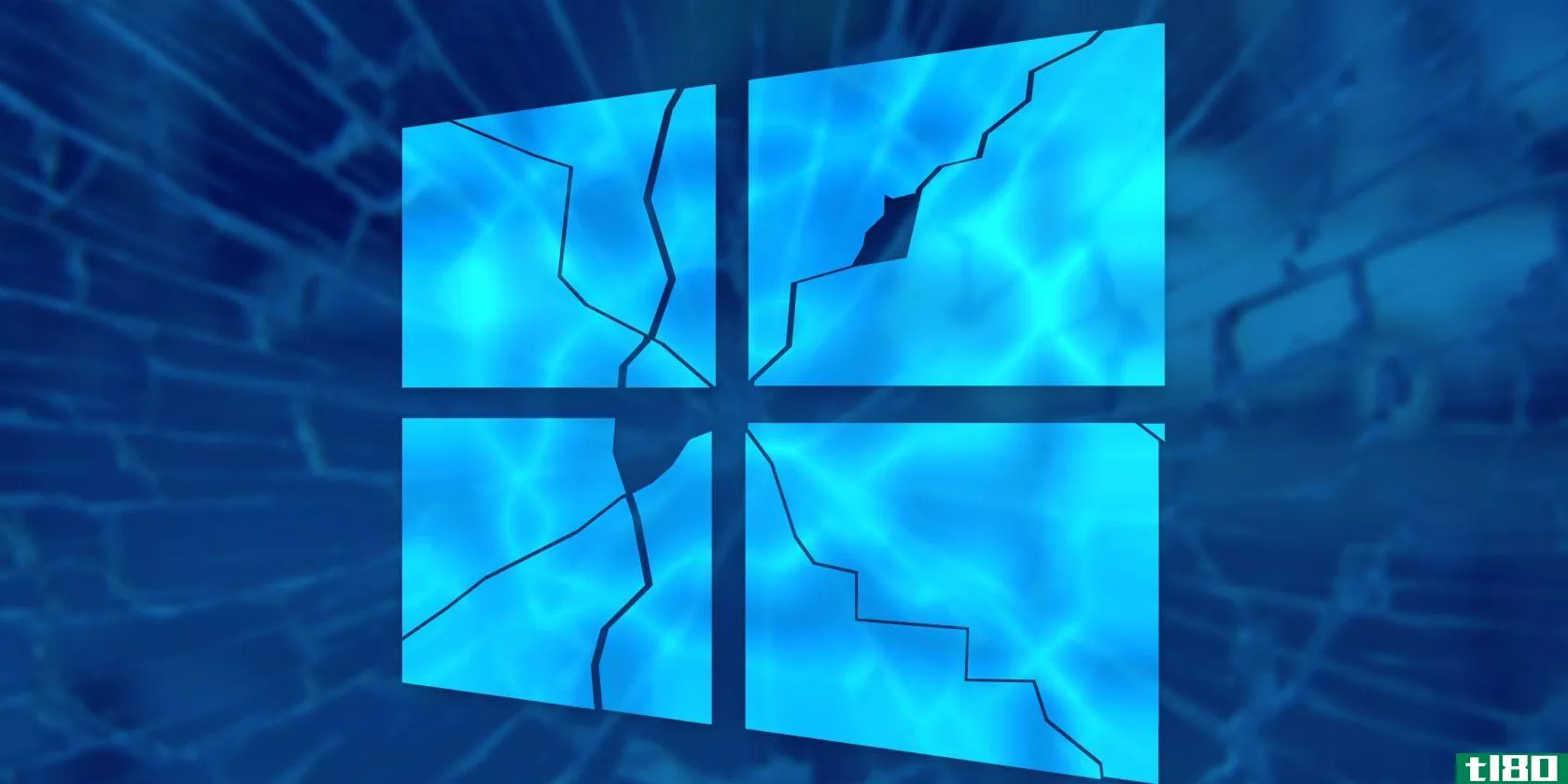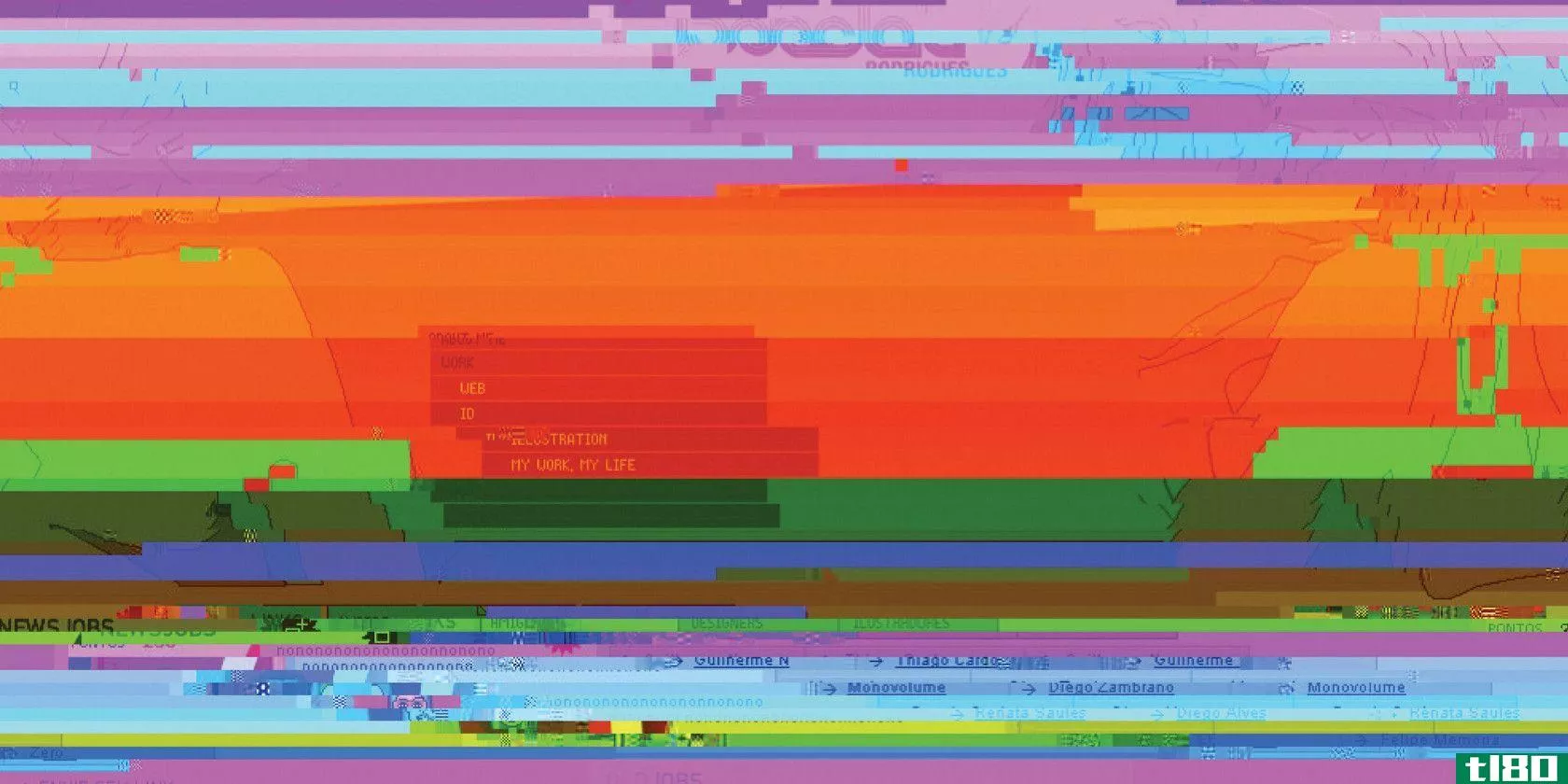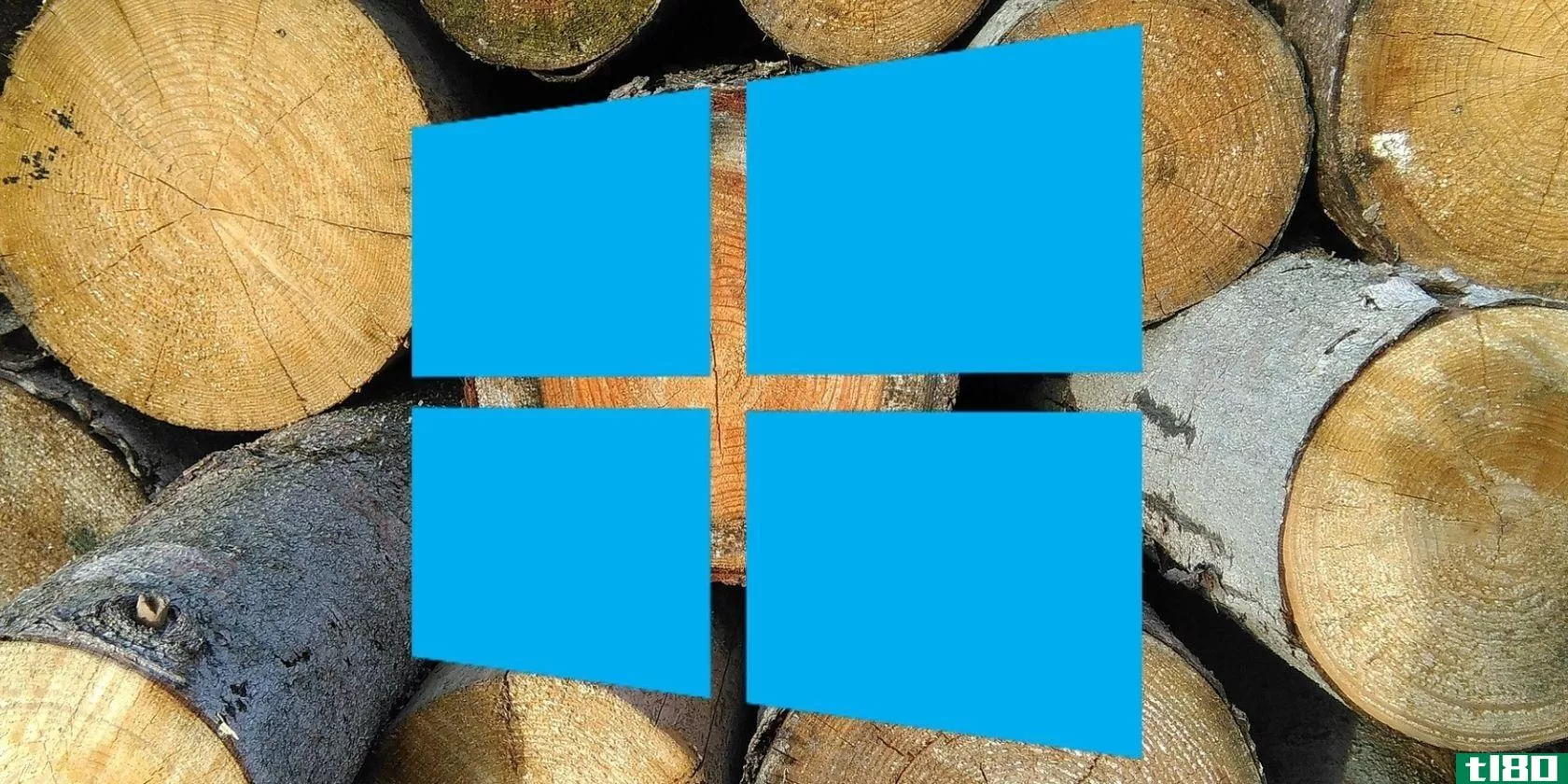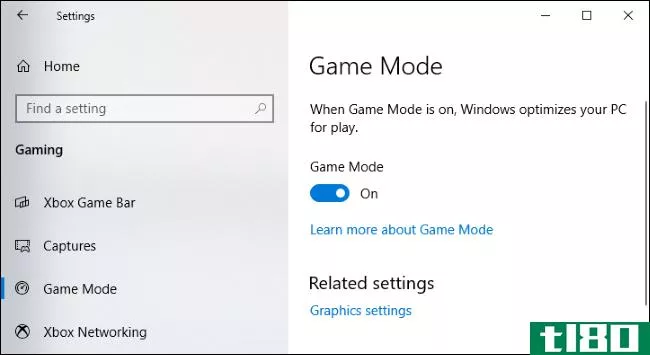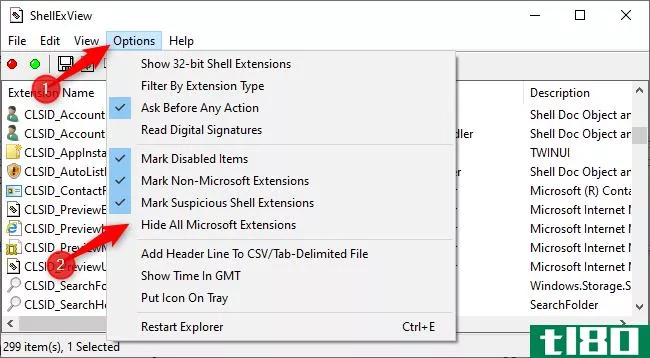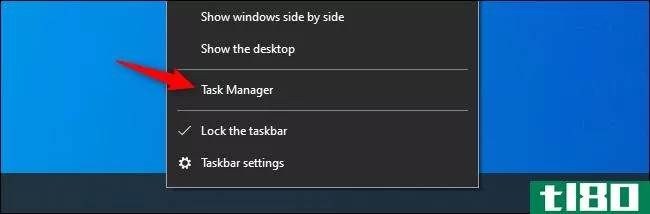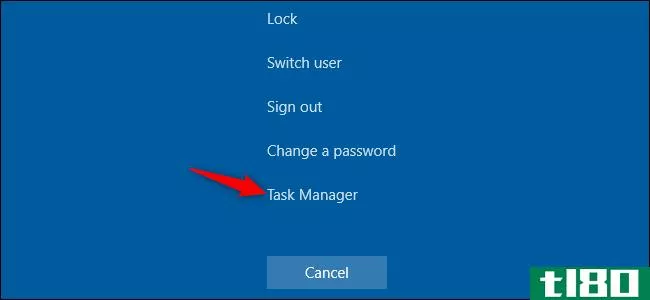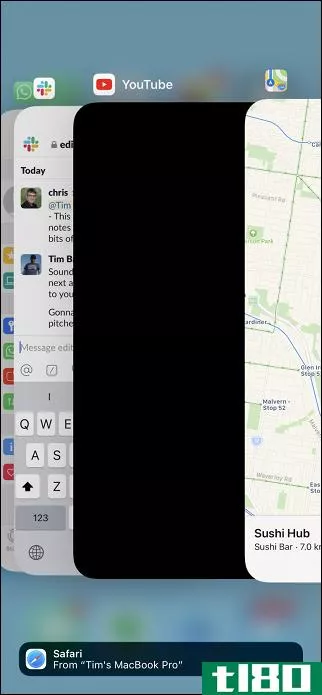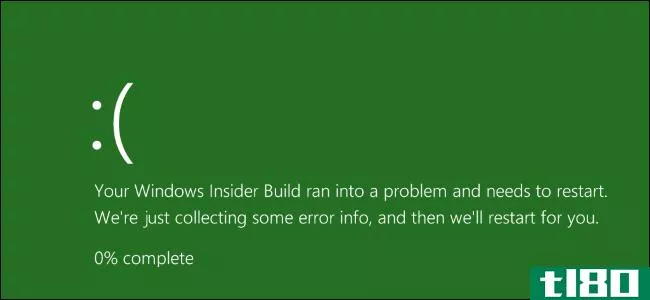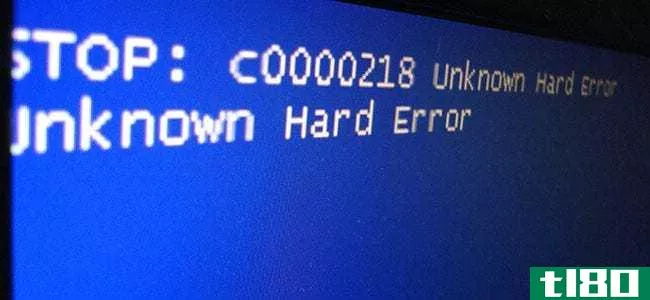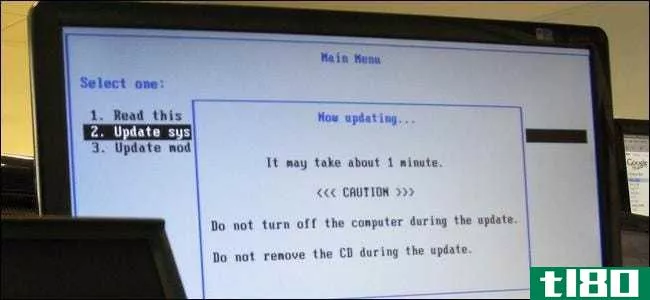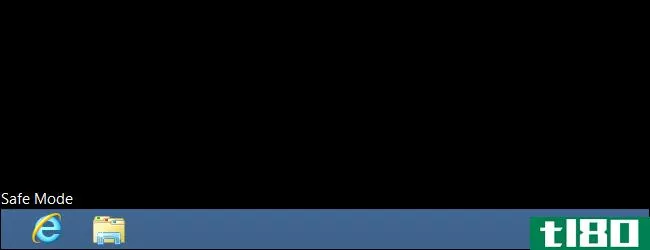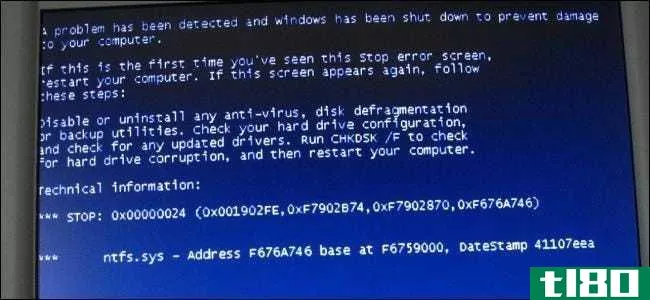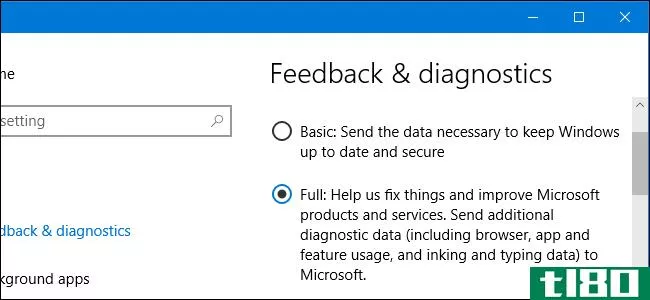如何找出windows pc崩溃或冻结的原因
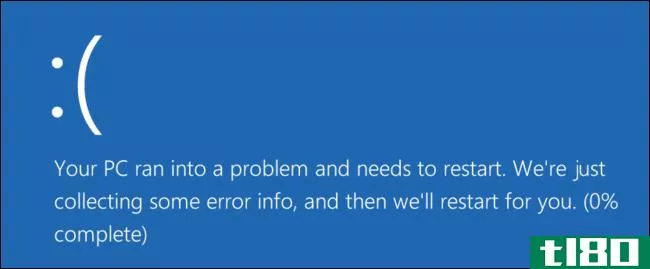
计算机崩溃和冻结。你的Windows电脑可能也自动重启了。如果是这样的话,它可能在你不注意的时候经历了死亡的蓝屏。故障排除的第一步是查找更具体的错误详细信息。
相关:当Windows无法启动时该怎么办
我们将要介绍的步骤应该可以帮助您缩小范围,并确定您的电脑崩溃或冻结的问题。例如,这里的工具可能指向特定的设备驱动程序。这可能意味着设备驱动程序本身有缺陷,或者底层硬件出现故障。不管怎样,它都会给你一个开始搜索的地方。然而,我们在这篇文章中介绍的步骤是为了诊断一台PC,在那里你至少可以启动Windows。如果Windows或您的PC本身无法启动,请查看我们的指南,了解Windows无法启动时的操作。
检查可靠性监视器
相关:可靠性监视器是最好的Windows故障排除工具,你不使用
Windows可靠性监视器提供了一个快速、用户友好的界面,可以显示最近的系统和应用程序崩溃。它是在WindowsVista中添加的,因此它将出现在所有现代版本的Windows上。
要打开它,只需点击开始,键入“可靠性”,然后点击“查看可靠性历史记录”快捷方式。
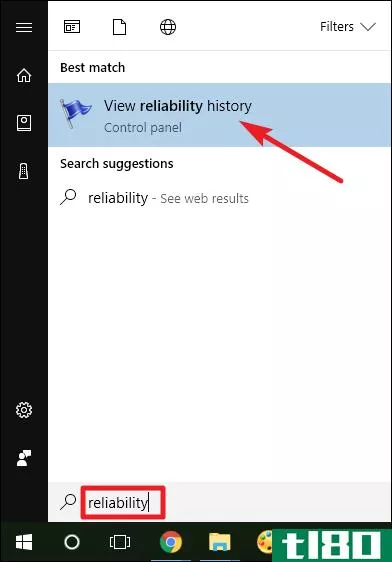
可靠性监视器窗口按日期排列,右侧的列表示最近几天。您可以查看最近几周的事件历史,也可以切换到每周查看。“每天”列显示当天记录的事件。
如果Windows崩溃或冻结,您将看到一个红色的圆圈,带有代表失败的“X”。单击当天的专栏,您将在底部看到更多信息。关键事件通常是您在这里真正需要的,但其他信息也可能有用。例如,历史记录将显示您安装软件的时间,因此您可以看到是否在安装特定应用程序后开始发生崩溃。
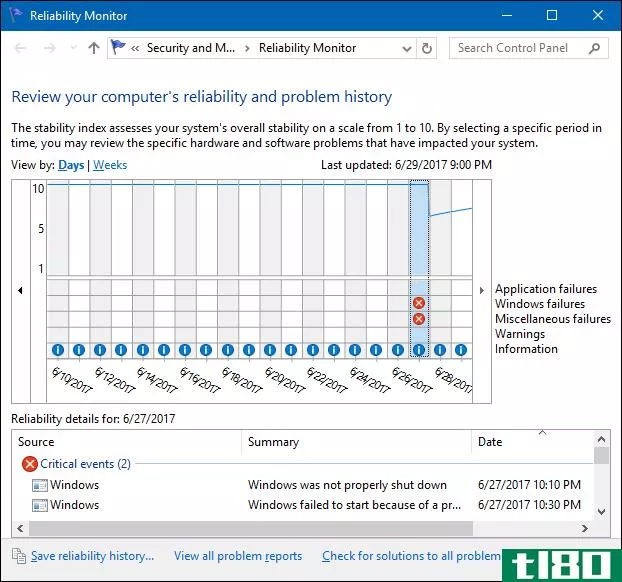
如果您看到列出了一个有趣的事件,请双击它以打开一个包含更多信息的详细信息窗口。在这里,我们可以看到由于硬盘故障,Windows启动有问题。
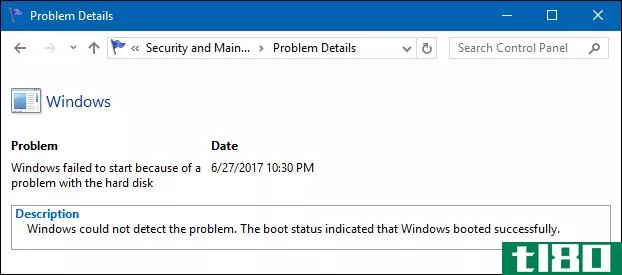
您可以使用窗口底部的“检查所有问题的解决方案”链接以获得一些帮助。然而,在我们的经验中,这个特性并不是很有用,而且很少找到实际的解决方案。在最佳情况下,它可能建议您安装更新的硬件驱动程序。
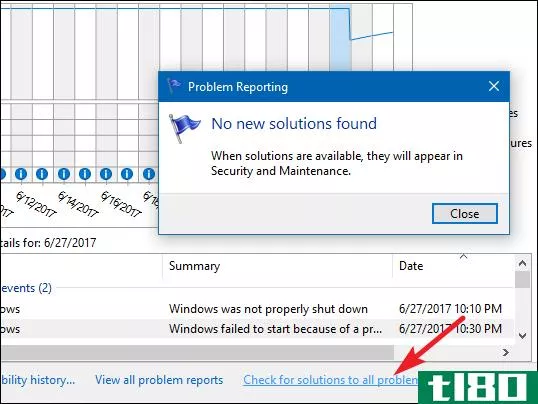
实际上,可靠性监视器更有用,它可以让您了解崩溃或其他重大事件发生的时间,查看围绕这些崩溃的其他事件,并开始缩小可能的原因。
相关:使用事件查看器解决问题
如果你想知道的话,可靠性监视器会从久负盛名的事件查看器使用的相同事件日志中提取数据。因此,如果您更习惯使用事件查看器,您可以获得所有相同的信息。
查看蓝屏崩溃转储详细信息
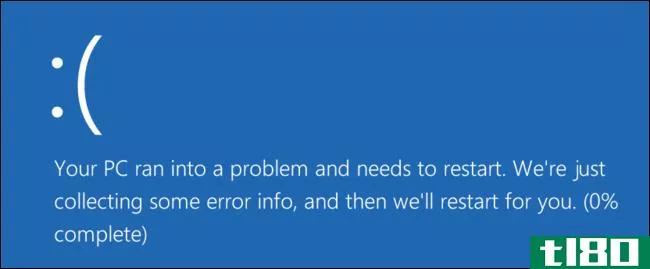
相关报道:关于死亡蓝屏你需要知道的一切
当Windows遇到蓝屏错误时,它会将内存文件转储到一个本地文件中,该文件有时包含用于排除这些错误的有用信息。
对于用户友好的方式来检查这些,我们推荐NirSoft的免费BlueScreenView实用程序。此工具显示已保存转储文件的列表。您可以单击任何转储文件以查看其包含的信息。特别是,“Bug Check String”和“Bug Check Code”列中的消息非常有用。当蓝屏本身出现时,它们会显示屏幕上显示的相同消息。在网上搜索信息或代码,你经常会发现可以帮助你识别和解决实际问题的信息。
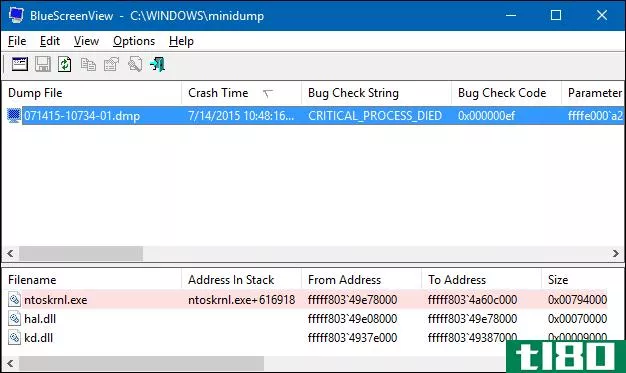
窗口底部的驱动程序列表可能也会有所帮助。例如,蓝屏可能始终包含特定的驱动程序文件,例如图形硬件驱动程序。这可能表明特定的驱动程序有问题。或者,特定的驱动程序可能会崩溃,因为底层硬件本身已损坏。无论哪种方式,它都可以帮助你找到一个更具体的方向。
但为什么会崩溃呢?
以上工具可以帮助您更好地处理问题。有了来自蓝屏的特定崩溃消息,您至少可以执行一次web搜索来发现可能发生的事情。这是一个更好的起点,而不是寻找一般信息,为什么一台电脑崩溃或冻结。
如果你的电脑只是死机或冻结了一次,不要担心。没有什么是完美无缺的——Windows中的bug或硬件驱动程序可能会导致崩溃,而且你可能再也看不到它了。如果你的电脑经常死机,是时候卷起袖子开始解决问题了。
相关:10多个有用的系统工具隐藏在Windows中
内置在Windows中的内存诊断工具也有帮助。它测试你的记忆力,确保一切正常。如果内存损坏,可能会导致系统不稳定和蓝屏。
最终,不可能给出能解决所有问题的建议。这些工具可以帮助您将问题缩小到更具体的错误消息或硬件驱动程序,从而为故障排除提供一个起点。但并不是每个问题都能通过一些故障排除步骤得到解决。您的计算机可能有硬件问题,除了更换或修复硬件本身之外,您可能无能为力。随着Windows变得更加稳定,常规的系统冻结,蓝屏常常指向潜在的硬件问题。
- 发表于 2021-04-07 13:49
- 阅读 ( 254 )
- 分类:互联网
你可能感兴趣的文章
为什么windows会崩溃?故障排除指南
... 本文将重点讨论什么是意外的计算机崩溃以及如何识别问题。计算机崩溃的发生有多种原因。对于普通的PC用户来说,PC崩溃通常被视为PC损坏或损坏的迹象。在现实中,PC机的关闭很少值得担心。只要电脑没有受到物...
- 发布于 2021-03-17 13:14
- 阅读 ( 329 )
如何在没有任务管理器的情况下强制关闭程序
想学习如何强制关闭程序吗?本文介绍了最好的Windows程序**,从最简单的到最有效的。 ...
- 发布于 2021-03-18 04:22
- 阅读 ( 279 )
你知道吗?windows 10电脑默认开启“游戏模式”
...是否解决了你的问题。这是一个有用的故障排除步骤。 如何启用和禁用Windows10的游戏模式 要控制游戏模式,请从“开始”菜单或按Windows+i.进入“设置”>“游戏”>“游戏模式”打开“设置”窗口。 在这里,你会发现只有一...
- 发布于 2021-03-31 19:23
- 阅读 ( 188 )
如何修复Windows10文件资源管理器中的慢速上下文菜单
...下文菜单扩展,而代码错误的程序会减慢速度。下面介绍如何修复右键单击时打开缓慢、冻结或挂起的上下文菜单。 使用shellexview查看第三方扩展 我们要用简单的方法来做。是的,您可以直接从Windows注册表中删除上下文菜单...
- 发布于 2021-04-01 20:55
- 阅读 ( 184 )
你的电脑有病毒吗?下面是如何检查
...台运行缓慢或行为不端的电脑都会感染恶意软件。下面是如何检查你是否真的有病毒,以及这个可疑的过程是否危险。 什么是病毒的迹象(the signs of a virus)? 性能差、应用程序崩溃和计算机冻结有时可能是病毒或其他类型恶意...
- 发布于 2021-04-03 02:35
- 阅读 ( 320 )
如何修复冻结的windows pc
...侥幸,但反复冻结表明一个问题,你会想要解决。下面是如何解冻和恢复卡住的电脑,并阻止它再次冻结。 如何解冻冻结的windows pc 有几种方法可以恢复冻结的PC,具体取决于导致问题的原因。有时,你所要做的就是等几秒钟...
- 发布于 2021-04-03 08:44
- 阅读 ( 210 )
如何修复iphone或ipad上崩溃的应用程序
...。如果你遇到崩溃,冻结,或有缺陷的应用程序,这里是如何解决你的问题。 是应用程序还是设备崩溃? 首先,你必须弄清楚是应用程序崩溃还是设备崩溃。这很简单:如果你正在使用一个应用程序,它突然无缘无故关闭,应...
- 发布于 2021-04-03 08:46
- 阅读 ( 235 )